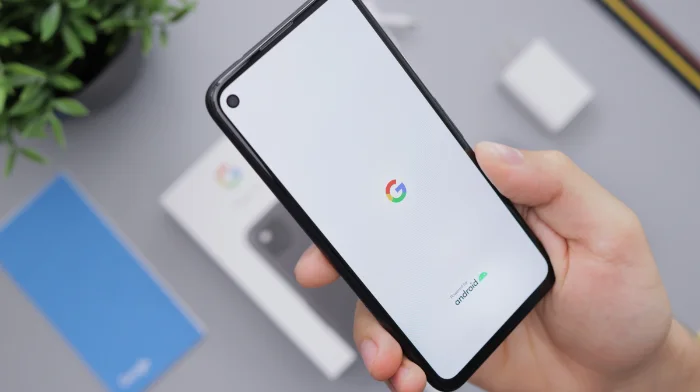
本指南将告诉您有关如何设置新Android手机的所有信息。无论您是从早期的Android设备过渡还是完全从不同的操作系统转换,设置全新Android设备的过程都是激动人心的旅程。就像人们感受到打开新小工具的兴奋一样,类似的兴奋也可以从探索升级设备通常附带的新功能、更快的性能和改进的设计中获得。
如果您从较旧的Android型号升级,则过渡可能会感觉有些熟悉,但令人耳目一新。您已经习惯了整体界面,但您可能会对更新的Android版本带来的更新,更精致的元素感到高兴。另一方面,如果您从不同的操作系统(例如iOS)切换,则过渡可能会更加令人兴奋。当您进入动态的 Android 世界时,您将体验到更高水平的自定义、灵活性和广泛的应用程序生态系统。
设置新Android手机的过程是使设备真正属于您的重要步骤。这可能看起来令人生畏,特别是对于那些远离不同操作系统的人来说,但 Android 的用户友好设置过程旨在简单、直观和全面。此设置过程使您可以控制设备的配置方式,并允许您从一开始就个性化设置以匹配您的偏好。
在本指南中,我们概述了一个分步过程,以浏览这个关键的设置阶段。遵循这些步骤将确保顺利无故障的设置,为您的设备提供日常使用的最佳配置。它有助于为您开始新的 Android 之旅奠定坚实的基础,确保您的设备安全、高效并根据您的个人和专业需求量身定制。
步骤1:开机并为手机充电
使用随附的充电器将新的 Android 手机插入电源。虽然大多数新手机都带有一些费用,但确保您有足够的电量来完成设置过程而不会中断,这是一个很好的做法。按住电源按钮打开设备。
第 2 步:连接到 Wi-Fi
手机开机后,选择您喜欢的手机界面语言。下一步是连接到 Wi-Fi 网络。此连接对于设置过程的其余部分非常重要,因为它允许您的手机下载必要的更新并与您的 Google 帐户同步。
从列表中选择您的 Wi-Fi 网络并输入您的密码。如果您无法使用 Wi-Fi,则可以使用移动数据网络,但根据您的流量套餐,这可能会导致额外费用。
第 3 步:登录您的 Google 帐号
连接到互联网后,下一步是登录您的 Google 帐户。这是设置过程的关键部分,因为您的Google帐户会同步您的联系人,电子邮件,日历等。
如果您要从另一部 Android 手机过渡或拥有 Google 帐户,请输入您的电子邮件地址和密码。如果您是Android新手并且没有Google帐户,则可以在此时创建一个。只需按照屏幕上的说明进行操作即可。
步骤4:传输您的数据
如果您从较旧的Android手机切换,则有机会从以前的设备恢复备份。如果您已将以前的设备备份到 Google 云端硬盘,则可以传输应用、联系人和数据。新的Android手机将在设置过程中提示您进行数据传输。
如果您从iPhone切换,则过程略有不同。您可以使用 iPhone 上的 Google 云端硬盘应用备份您的联系人、日历活动和照片,然后在新 Android 上登录同一 Google 帐户以恢复这些项目。
步骤 5:设置安全功能
安全性是安卓手机不可或缺的一部分。您应该设置 PIN 码、密码或图案来保护您的设备。根据您的手机,您还可以选择设置生物识别安全措施,例如指纹扫描或面部识别。
步骤6:选择您的首选项
接下来,系统将提示您选择各种首选项。其中包括 Google 服务的设置,例如备份和恢复、定位服务以及发送使用情况和诊断数据。
系统还可能会提示您设置 Google 助理,这是 Google 的虚拟助手,它可以提供提醒、回答问题和执行任务。
步骤 7:安装和更新应用程序
登录并设置首选项后,您的手机将安装更新和预选应用。此过程可能需要一段时间,因此请耐心等待。手机完成设置后,您可以前往Google Play商店安装所需的任何其他应用程序。
步骤8:自定义您的手机
自定义您的手机可以让它真正属于您。您可以更改壁纸,排列应用程序,选择默认应用程序,并调整各种设置以匹配您的个人风格和需求。
转到“设置”并浏览显示,声音和通知等选项。随意尝试,直到您以自己喜欢的方式获得手机。
 Win 11系统之家
Win 11系统之家
